6 способов исправить сбои в работе Карт Google | Android продолжает останавливаться
Содержание
- 1 6 способов исправить сбои в работе Карт Google | Android продолжает останавливаться
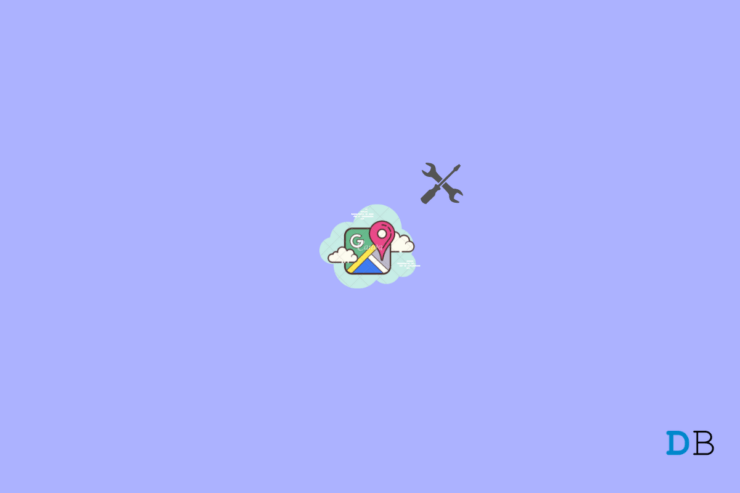
Карты Google на вашем устройстве Android дают сбой? В этом руководстве мы узнаем возможные причины возникновения этой проблемы и способы их устранения. Карты Google используются миллионами людей по всему миру, поскольку устройства Android составляют основную часть пользователей в сегменте мобильных устройств. Кроме того, Карты Google очень эффективно помогают пользователю ориентироваться в городе.
Совершенно нежелательно, чтобы Карты Google выходили из строя именно тогда, когда вам нужно перемещаться по новому городу, по которому вы, возможно, путешествуете. Или вы можете заниматься доставкой потребительских товаров и вам нравится полагаться на что-то простое, например, на Google Maps, чтобы связаться со своими клиентами. Поэтому проблему сбоев Google Maps необходимо решать немедленно.
Почему Карты Google постоянно останавливаются на устройствах Android?
- Возможно, проблема связана с ошибкой в приложении Google Maps.
- Возможно, сборка системы устройства Android работает на устаревшей версии, что приводит к таким ошибкам.
- Кэш приложения может быть заполнен ненужными данными, которые портят работу приложения.
- Приложению Google Maps могло быть отказано в определенных разрешениях, из-за чего оно не работало должным образом.
- Ваше устройство Android может представлять собой смартфон/планшет начального уровня с меньшими ресурсами. Напротив, Google Maps довольно ресурсоемок. Следовательно, это приводит к зависанию или сбоям приложения Google Maps.
Вот различные исправления, которые помогут решить проблему сбоя в работе Карт Google.
1. Обновите приложение Google Maps
Вы можете начать исправление, найдя в Play Store любую последнюю версию, доступную для Карт Google. Все приложения подвержены ошибкам, как и Карты Google. Таким образом, обновление до последней версии должно практически избавиться от ошибок.
- Откройте приложение Play Маркет.
- Перейдите в раздел Управление приложениями и устройствами, нажав на изображение профиля учетной записи Google.
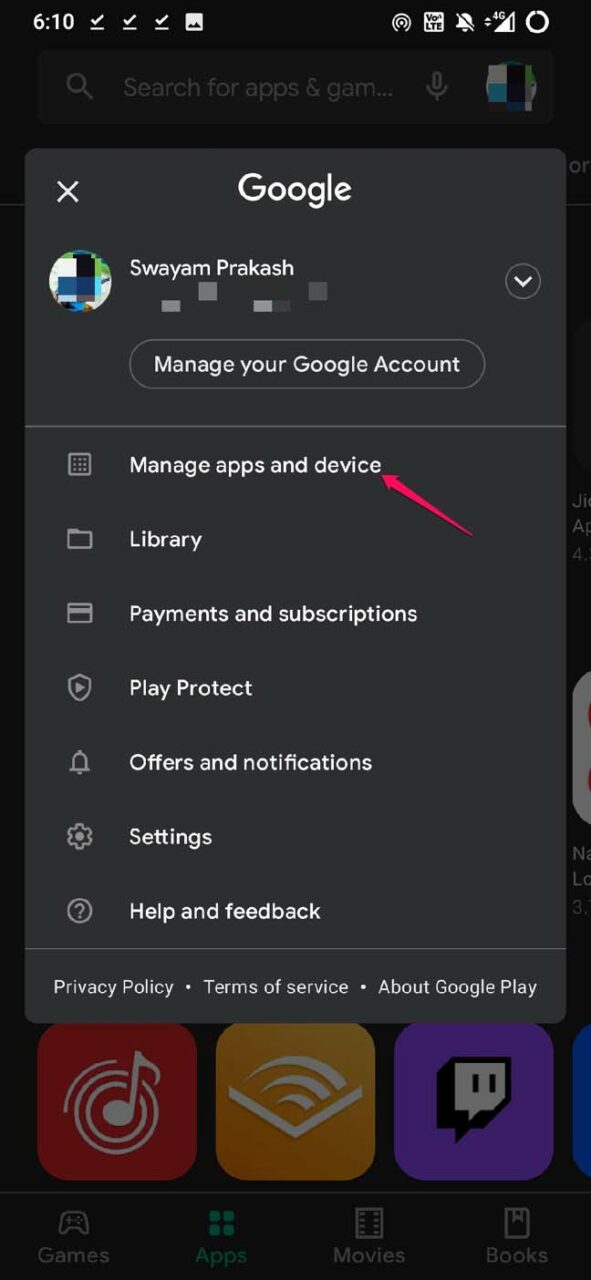
- Далее нажмите Доступны обновления.
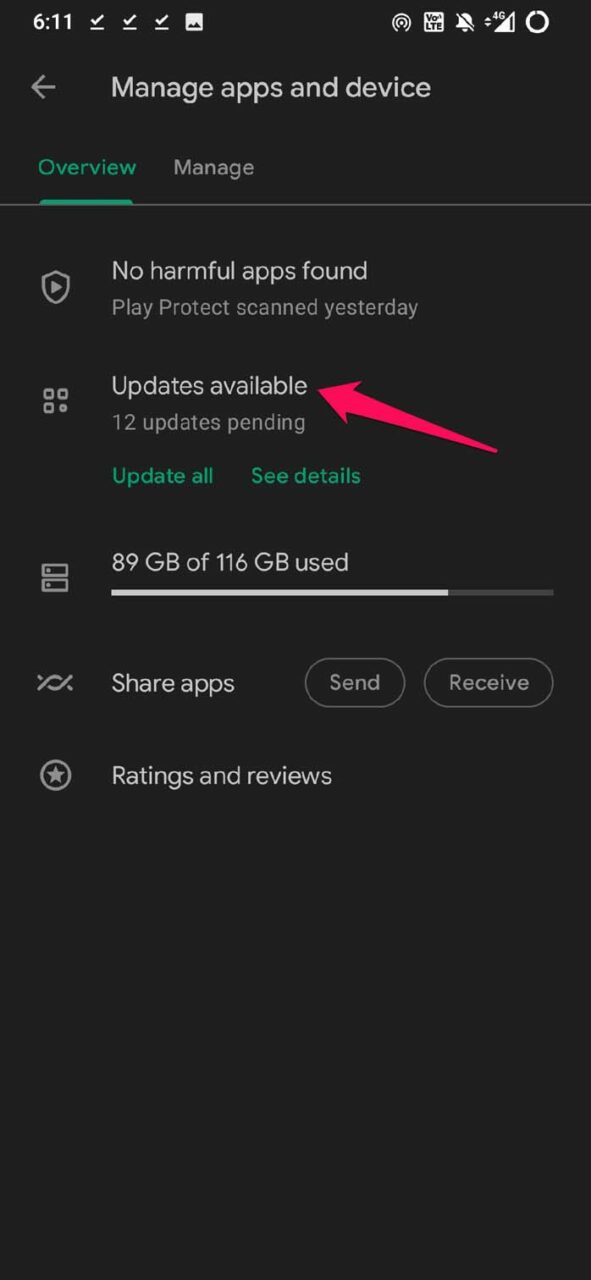
- Проверьте, есть ли Google Maps в списке приложений, ожидающих установки новых обновлений.
- Если это нажатие кнопки Обновить.
- Приложение обновится, и в следующий раз, когда вы запустите его, проверьте, не происходит ли сбой или работает ли оно нормально.
2. Обновление ОС Android до последней сборки
Иногда ошибка, приводящая к сбою Google Maps, может быть вызвана сборкой системы Android. Вы можете попробовать выполнить обновление системы на своем устройстве.
- Откройте приложение Настройки.
- Перейдите в раздел Система.
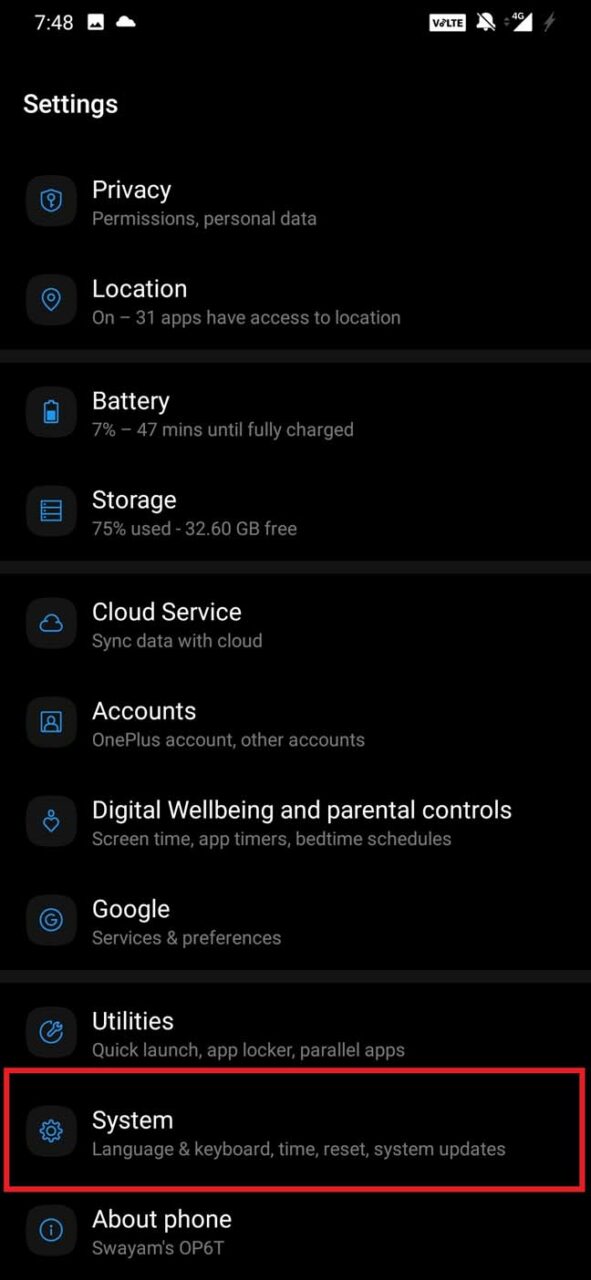
- Затем нажмите Обновление системы.
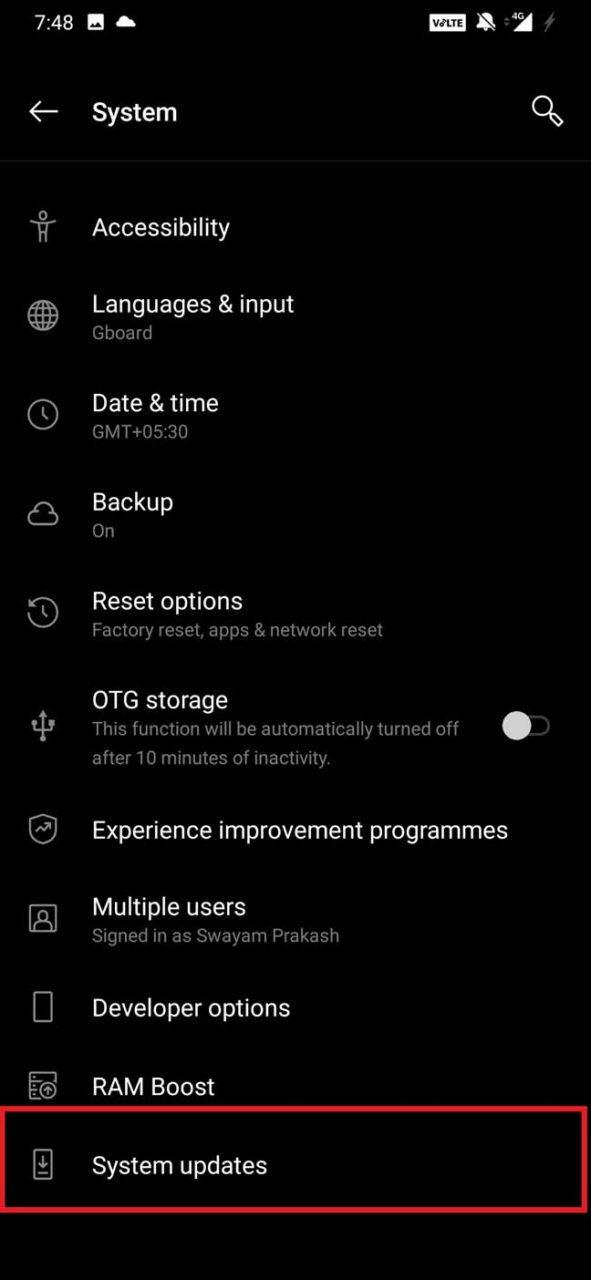
- Устройство начнет поиск новых обновлений.
- При подключении к Wi-Fi обновление должно загрузиться быстро, и вы сможете сразу его установить.
Обычно после установки обновления Stem устройства перезагружаются. После перезагрузки устройства Android вы сможете получить доступ к Картам Google. Если обновление исправит то же самое, проблема сбоя Карт Google должна быть устранена сейчас, если это была системная ошибка.
3. Принудительно остановить Google Карты
Часто принудительная остановка приложения может помочь исправить ошибки и различные мелкие технические проблемы. Вот как это сделать.
- Длительное нажатие на приложение Google Карты.
- Нажмите Информация о приложении.
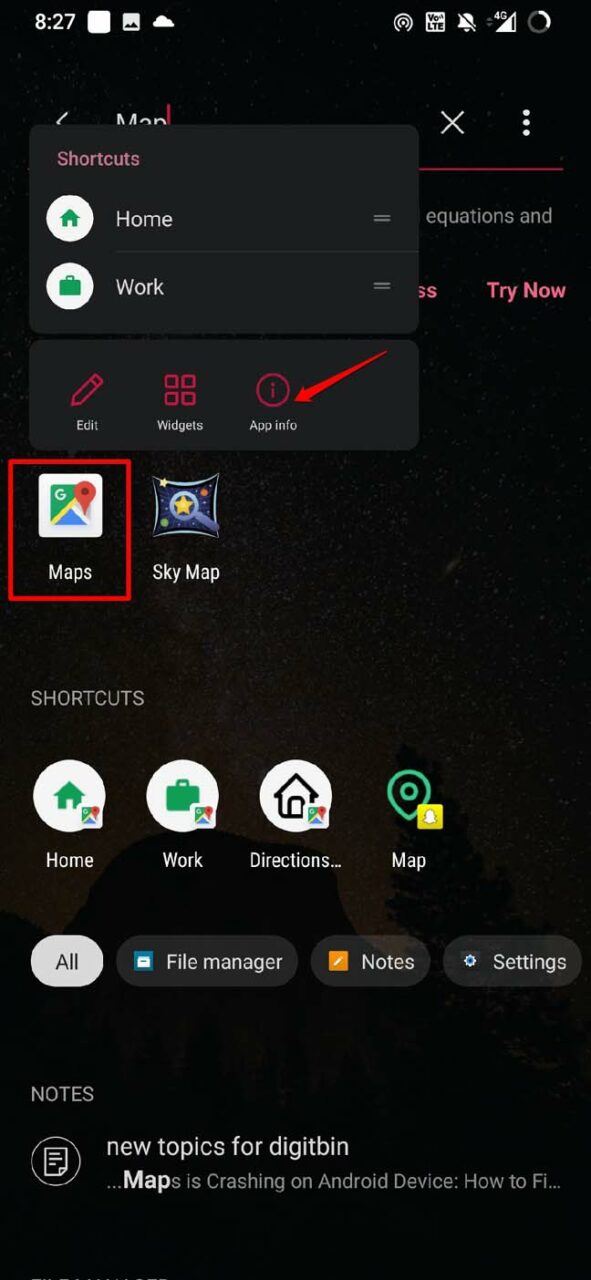
- На следующем появившемся экране нажмите Принудительно остановить.
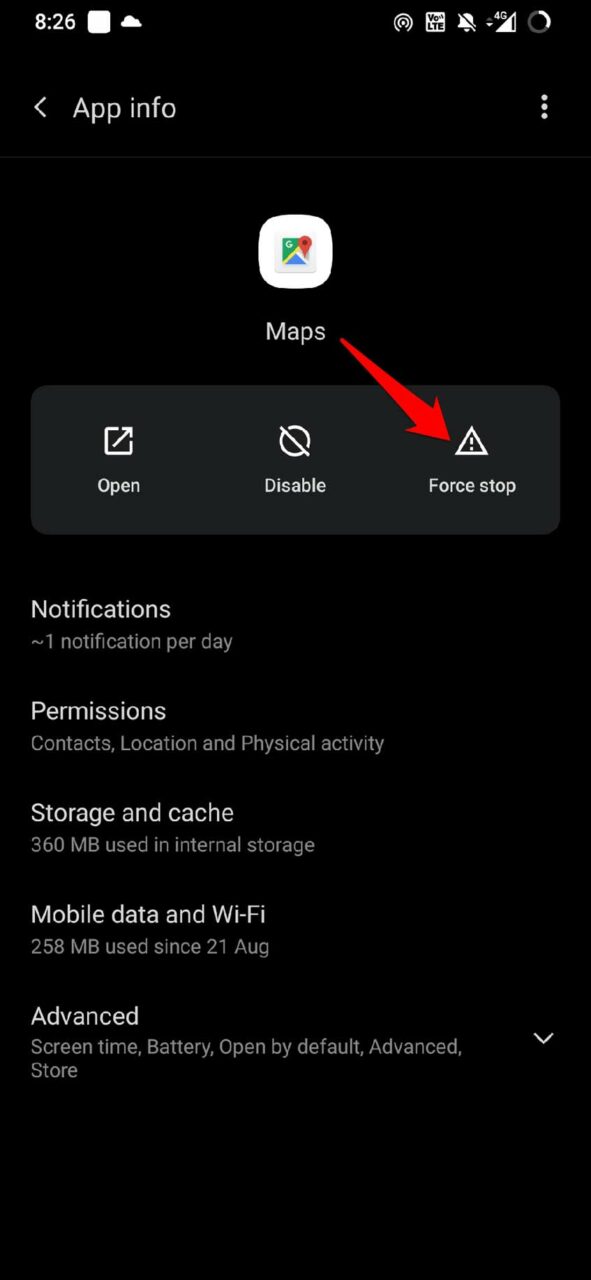
- Перезапустите приложение Google Maps. Теперь все должно работать без проблем.
4. Очистите кеш приложения Google Maps
Часто при частом использовании в кэше приложений Android накапливаются временные данные, которые впоследствии превращаются в мусор. Итак, данные кэша необходимо очистить.
Чтобы очистить данные кэша приложения Google Maps,
- Длительное нажатие на значок приложения Google Карты.
- Затем нажмите Информация о приложении.
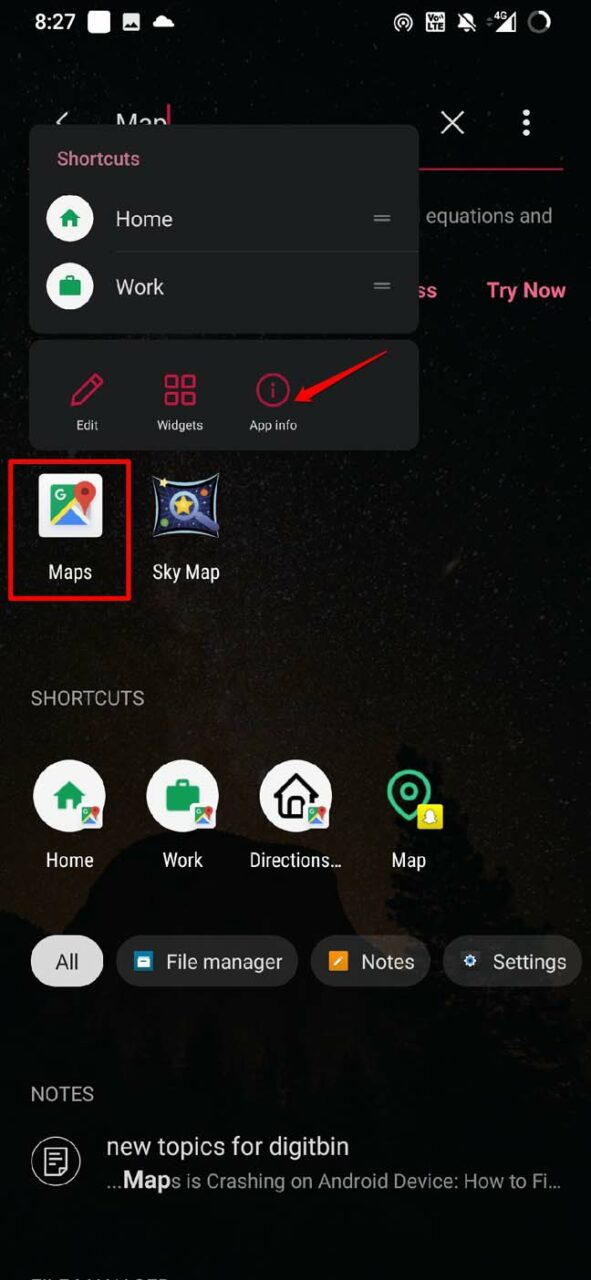
- Нажмите Хранилище и кэш.
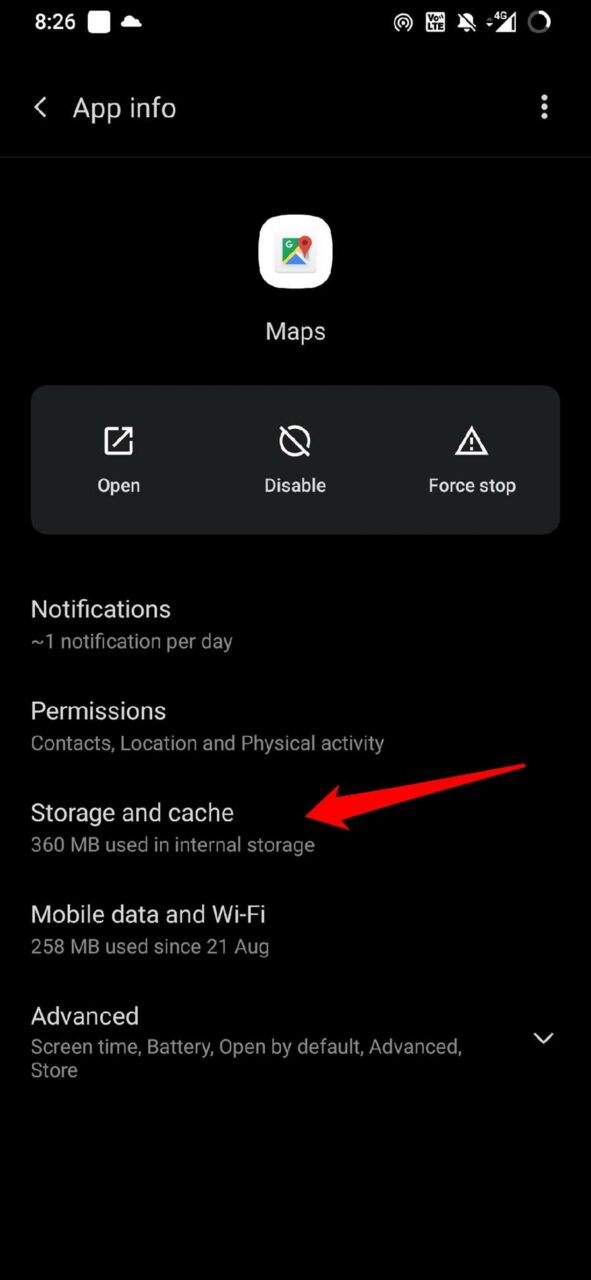
- Теперь нажмите Очистить кэш.
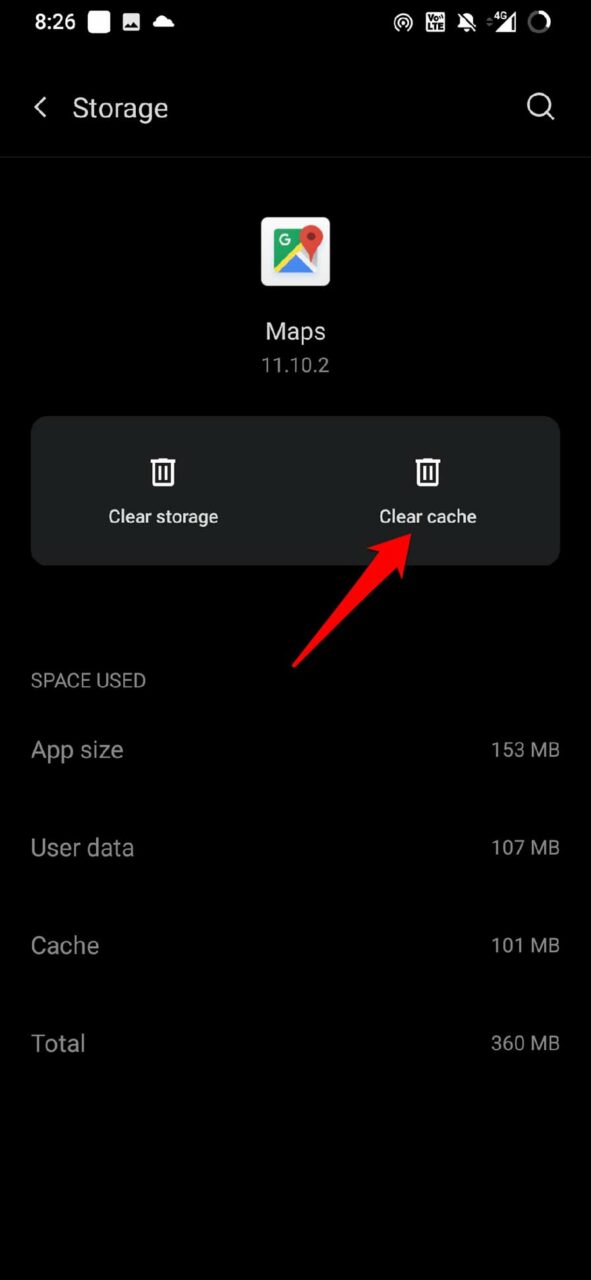
- Перезапустите приложение Google Карты.
Теперь проблема со сбоем Google Maps должна быть решена.
5. Предоставьте Картам все необходимые разрешения
Карты Google могут не работать, если им не предоставлены все разрешения. Поэтому убедитесь, что вы предоставили разрешения для всех атрибутов.
- Длительное нажатие на приложение Google Карты.
- В меню ярлыков нажмите Информация о приложении.
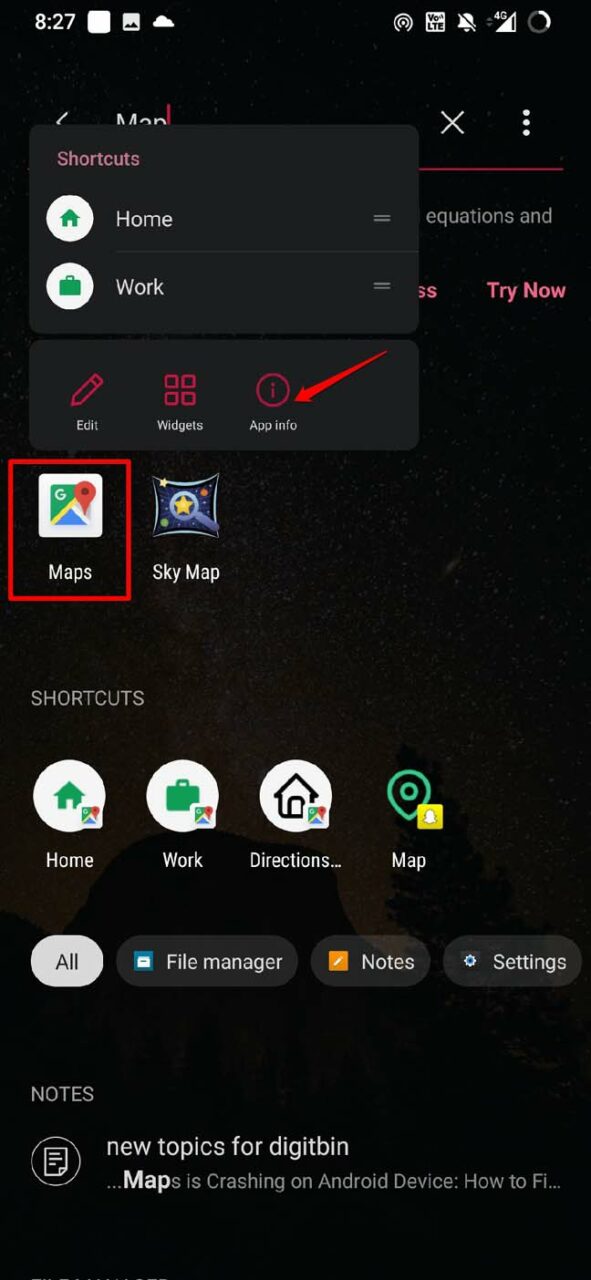
- Затем нажмите Разрешения.
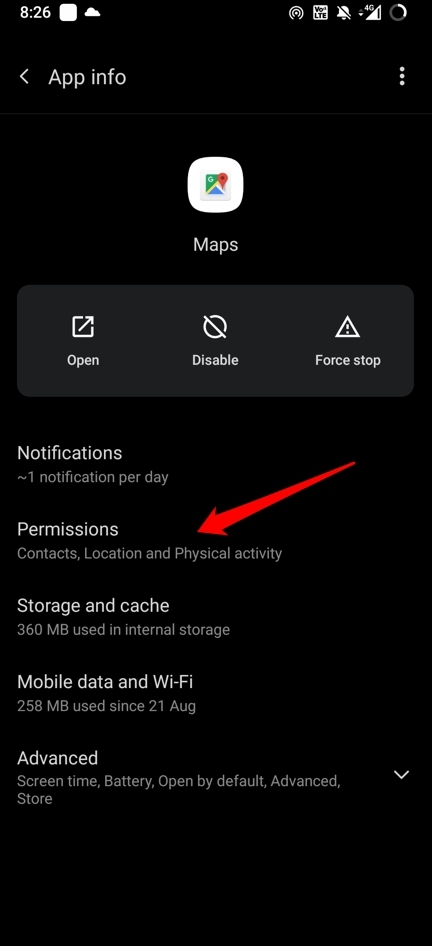
- Если есть какие-либо атрибуты, для которых Google Maps отказано в разрешении, отмените их.
- Нажмите на атрибуты [например, «Микрофон]
- Установите значение Разрешить только при использовании приложения или Спрашивать каждый раз по своему усмотрению.
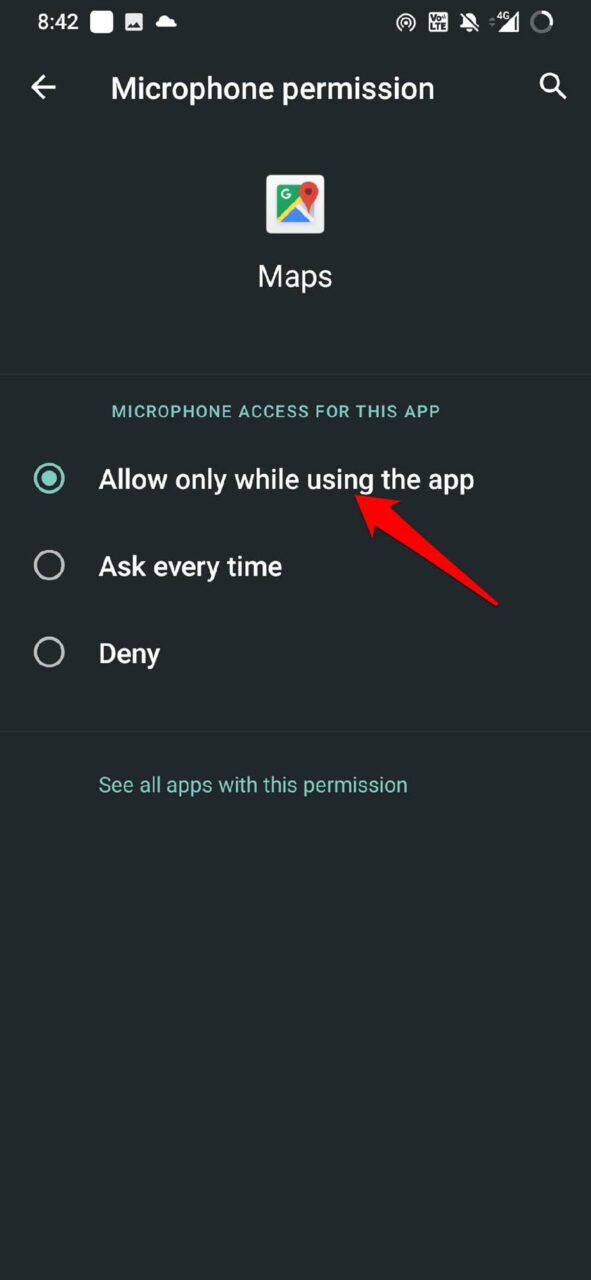
- Кроме того, в разделе Разрешения приложения для Карт Google будет опция Удалить разрешения, если приложение не используется.
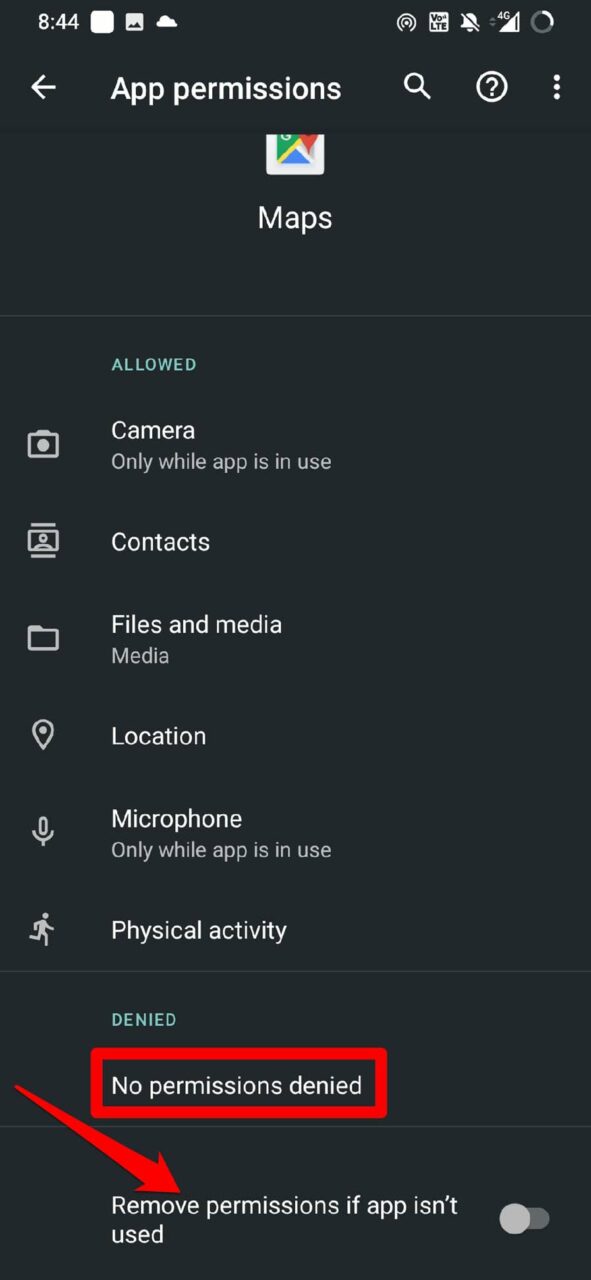
- Нажмите на переключатель рядом с этим приложением, чтобы отключить его. Даже если вы какое-то время не используете приложение, разрешения не будут отключены автоматически
»
6. Используйте Google Maps Go
Как я уже упоминал ранее, если у вас есть устройство Android с меньшим объемом оперативной памяти, например 2 ГБ или 3 ГБ, вы можете столкнуться с проблемами с задержкой при использовании Карт Google. Приложение предлагает множество функций и может работать без сбоев только в том случае, если на устройстве имеется больше ресурсов для работы с несколькими приложениями.
Чтобы решить эту проблему, вы можете использовать облегченную версию Google Maps — Google Maps Go. Вы можете установить его с Магазин игр .
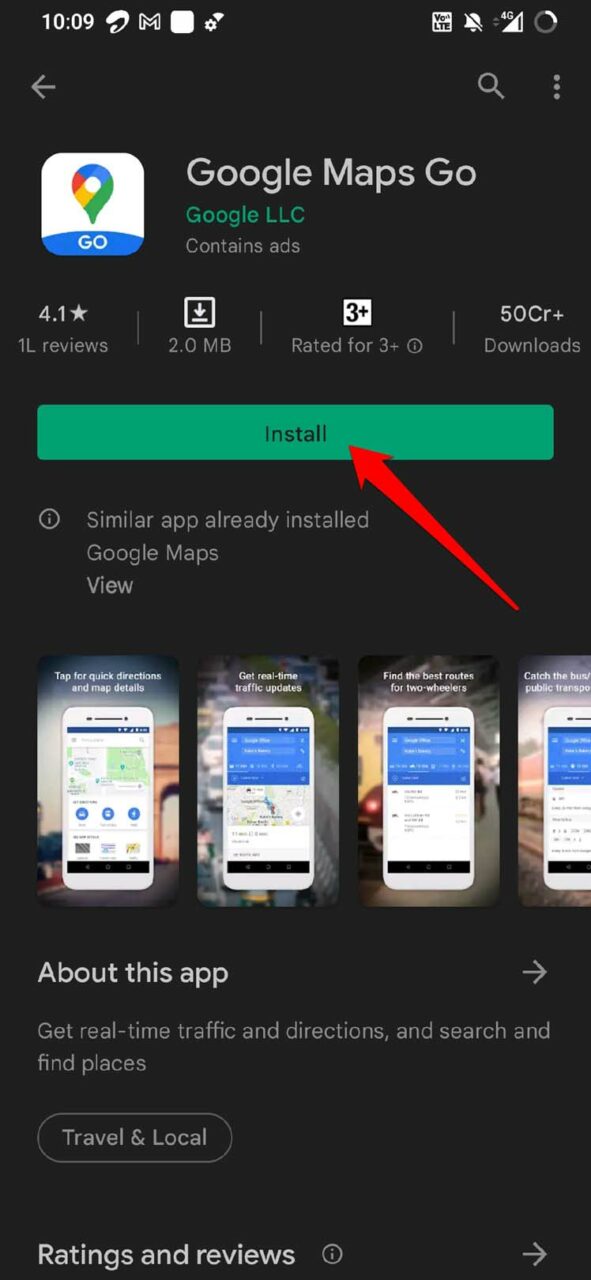
Версия Google Карт Go занимает гораздо меньше места на устройстве, чем ее основная версия. Google Maps Go может бесперебойно работать независимо от ненадежных сетей и устройств с ограниченной оперативной памятью. Вы получаете точные и подробные результаты навигации и поиска местоположений, которые можно получить на реальных Картах Google.
Итак, вот различные советы по устранению неполадок, которые помогут вам решить проблему сбоя Карт Google на вашем устройстве Android.


